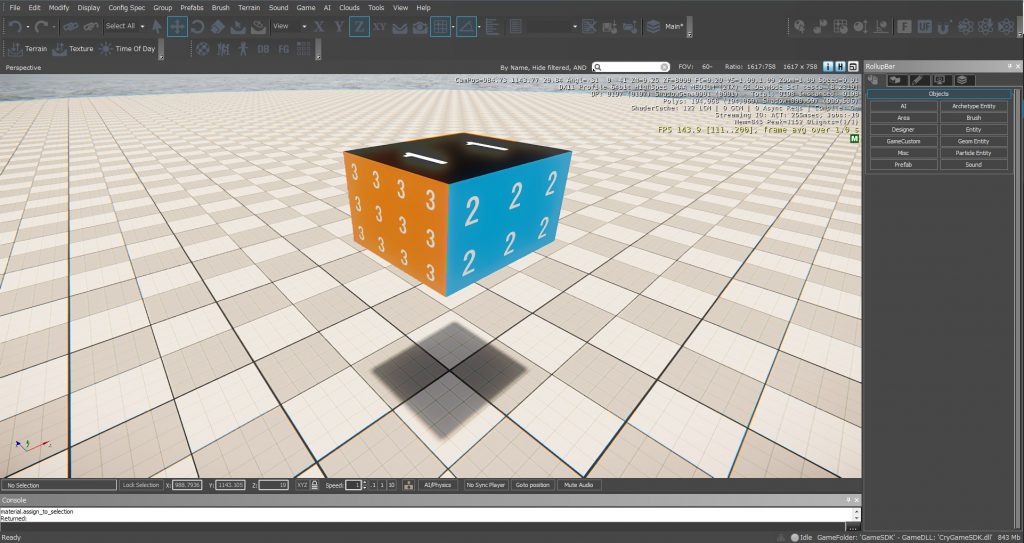マテリアルが2つ以上の場合
こちらはまずはマルチマテリアル作成。
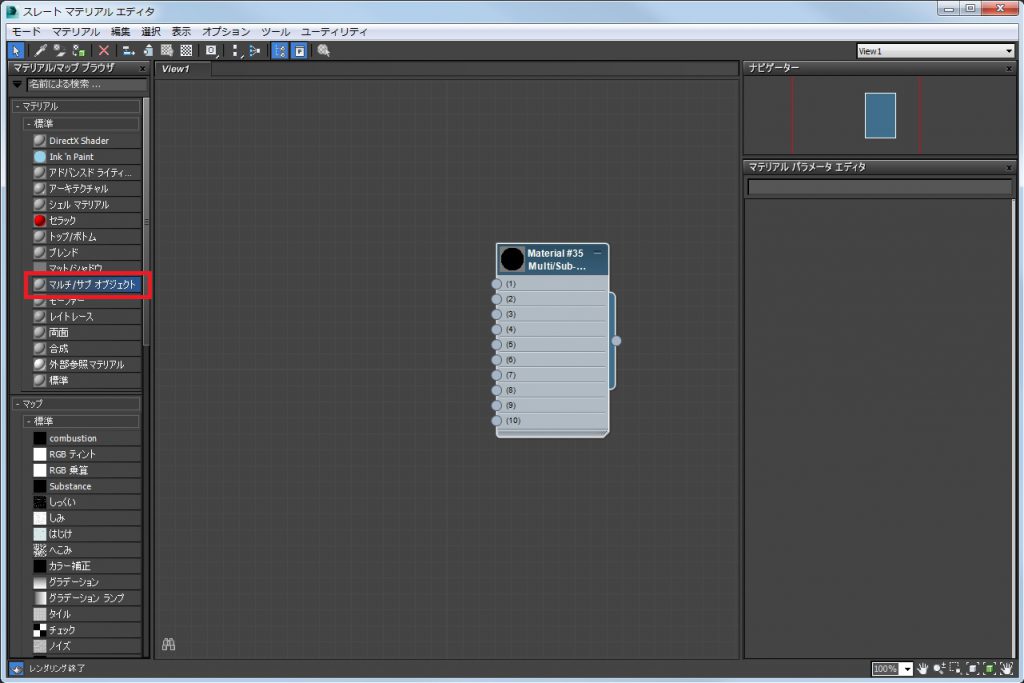
その後、必要数の標準マテリアルを作成→シェーダ基本パラメータをCrytec Shaderに変更。
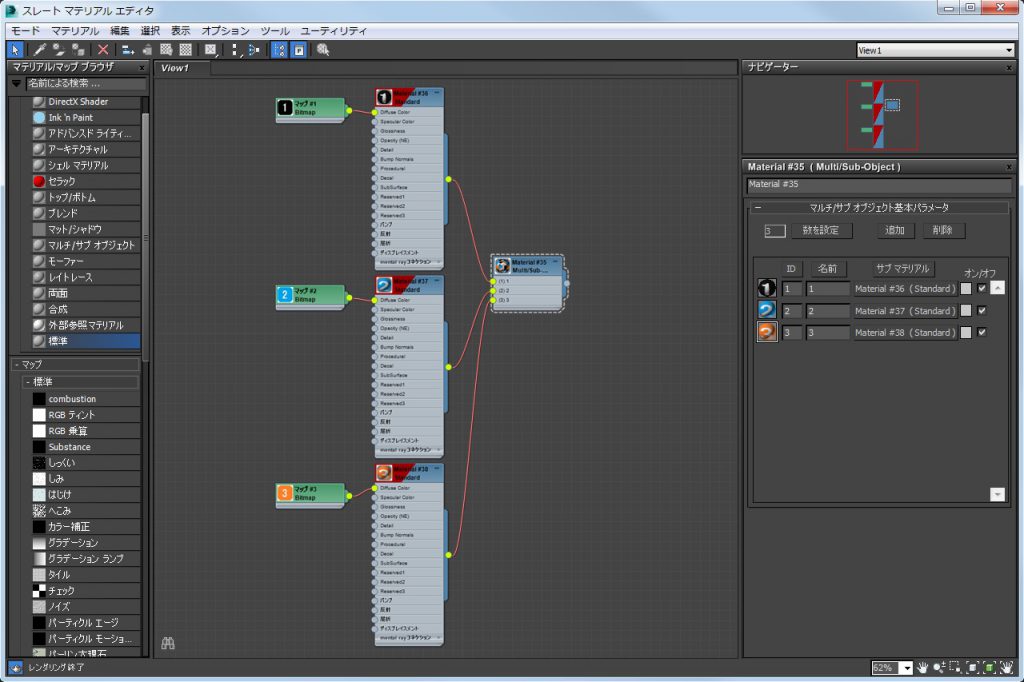
そして、マルチマテリアルをモデルに適用します。
テクスチャを分けたい面ごとに、モディファイヤの「ポリゴンを編集」で選択
マルチマテリアルで指定したマテリアルNo.を選択
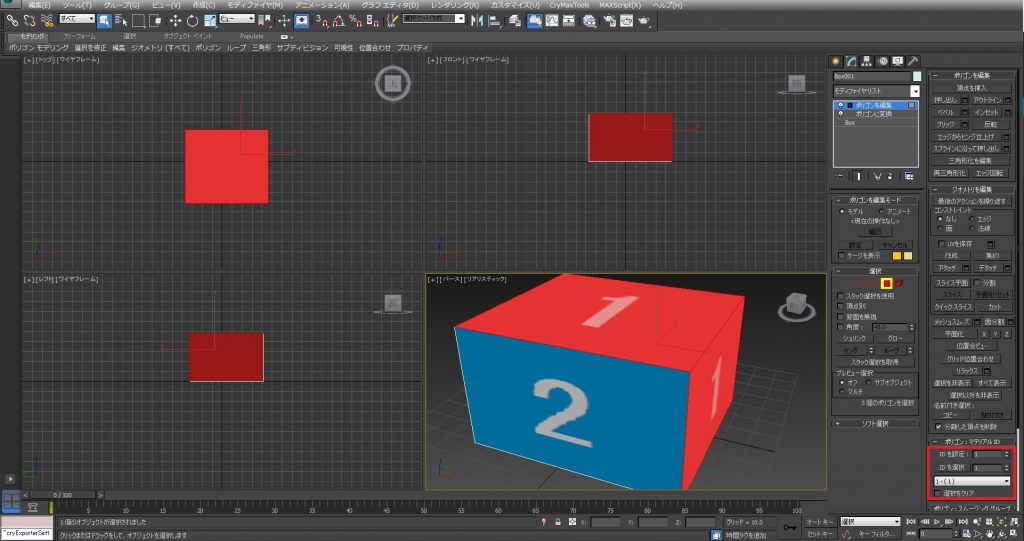
あとは、「ポリゴンの編集」を終了してUVアンラップ→出力(マテリアルが1つの場合と同じです)
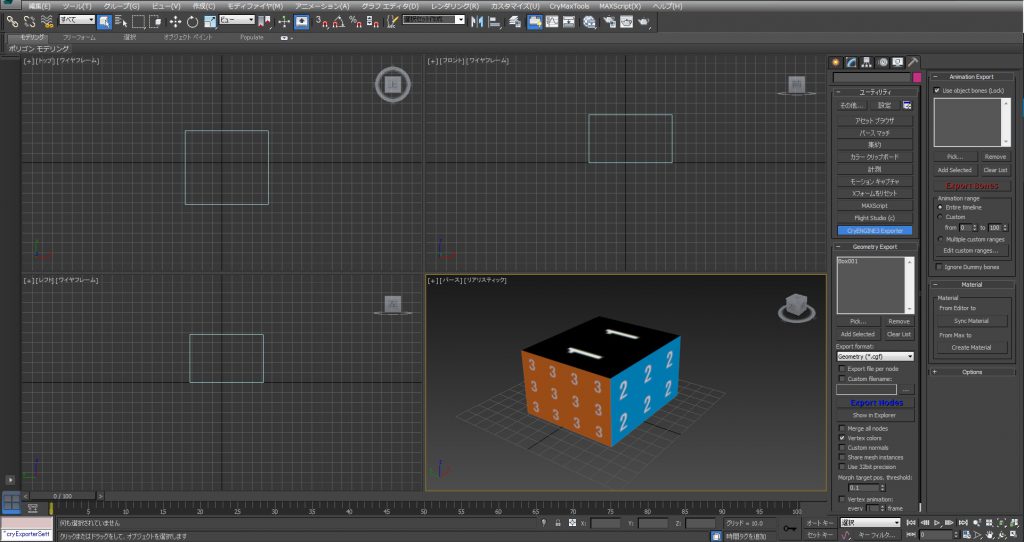
ここからはCryENGINEでの作業
まずは読み込むと、このように表示されるはずです。
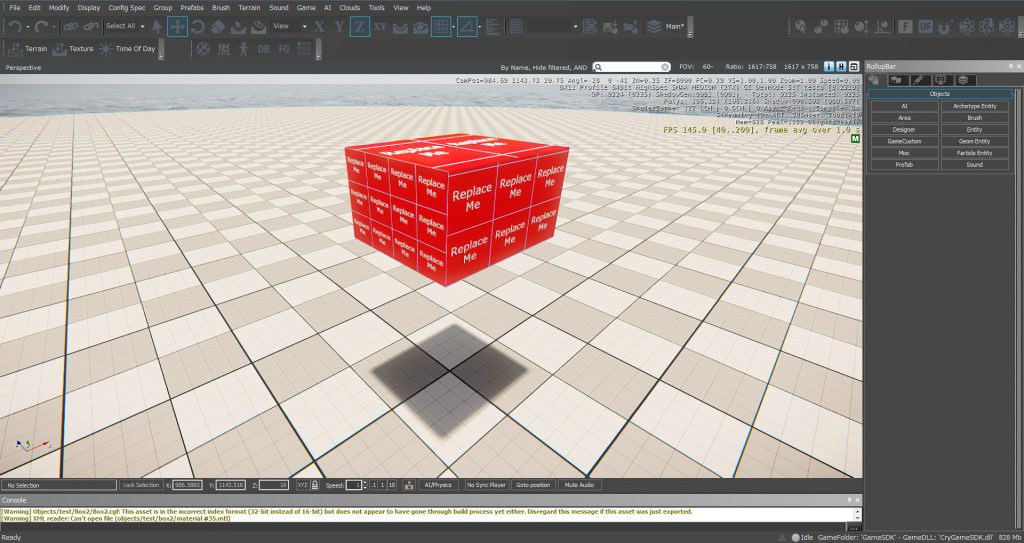
Add New Multi Materialでマルチマテリアルを作成→Set Number of Sub-Materialsでマテリアルを3dsMAXのマテリアルと同数作成(3dsMAXから作成することも可能)
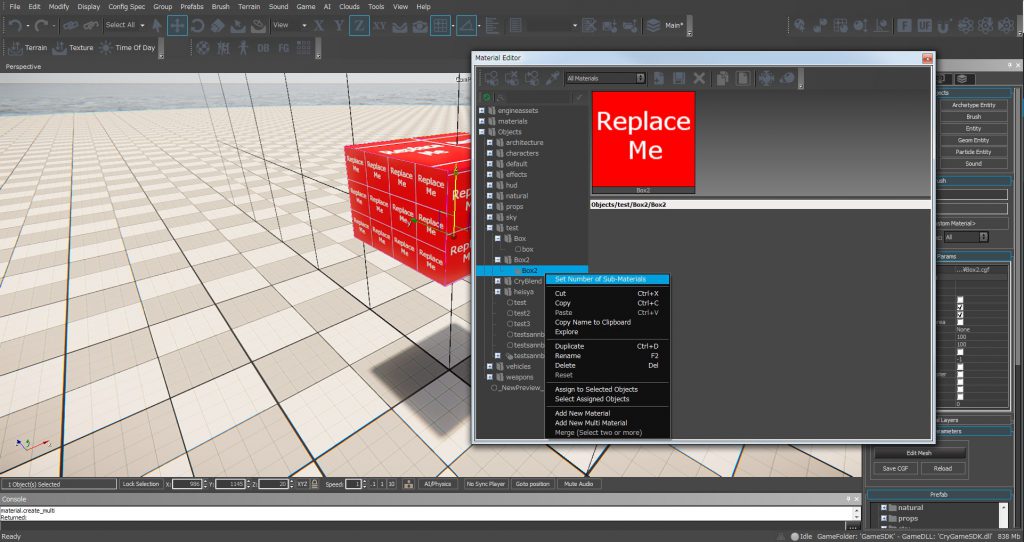
マテリアルをクリックしていけば適用されている部分が青く光るので、そこに割り当てたいテクスチャを適用
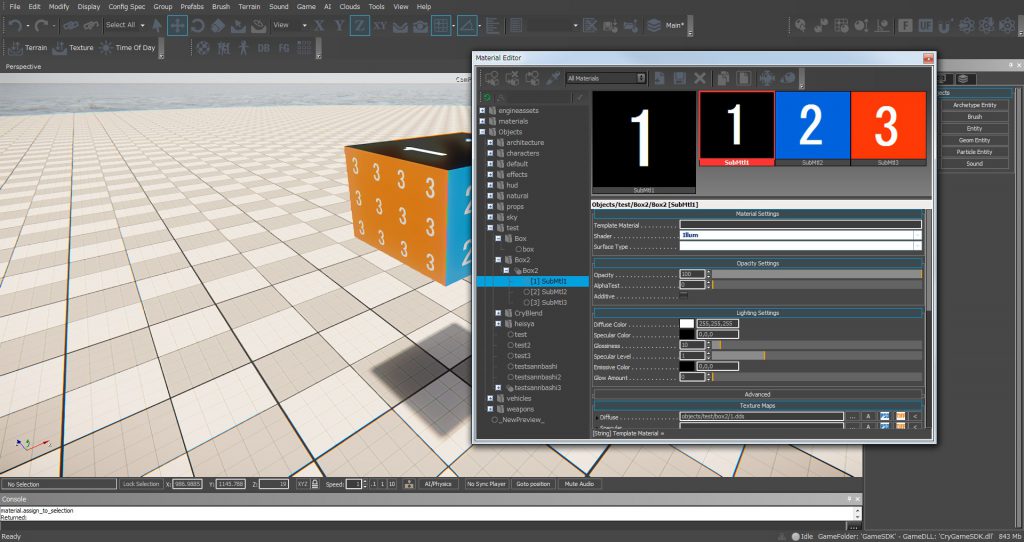
以上で完了です。